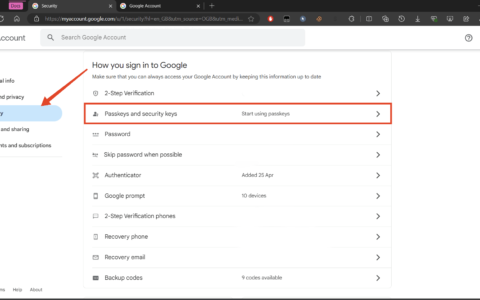为什么要使用 ?
1.永远不要丢失任何复制的东西
复制文本,然后被一些随机的东西分心,然后复制其他东西的情况并不少见。最后,你意识到你已经失去了你需要的东西。
使用 windows 11 ,您无需担心丢失任何内容。因此,请记住剪贴板管理器会持续记录您复制的内容。
在这些方面,您可以滚动浏览整个历史记录并找到丢失的对象。
2. 收集编译
对于那些在日常活动中进入深入研究模式并同时使用大量打开的选项卡工作的人来说,我们有好消息。
您可能已经注意到,当您打开大量 web 浏览器选项卡时,您的 pc 并未正常运行。考虑到这一点,windows 11 剪贴板将帮助您收集和编译所有需要的 url。
唯一需要遵循的步骤是收集所有 url,然后返回到剪贴板管理器进行编译。
3.回顾你的日子
剪贴板可以很好地记录您在工作或空闲时间在 pc 上所做的事情。
因此,您将能够滚动浏览特定日期复制的内容。这是一个很好的选择,可以让您了解您一直在做的事情。
例如,使用 windows 11 剪贴板可以提醒您返回并完成特定的工作项目。
如何在 windows 11 中轻松使用剪贴板?
1.打开windows 11剪贴板
- 同时按下windowsv键。
- 该windows11剪贴板将出现在桌面屏幕上。
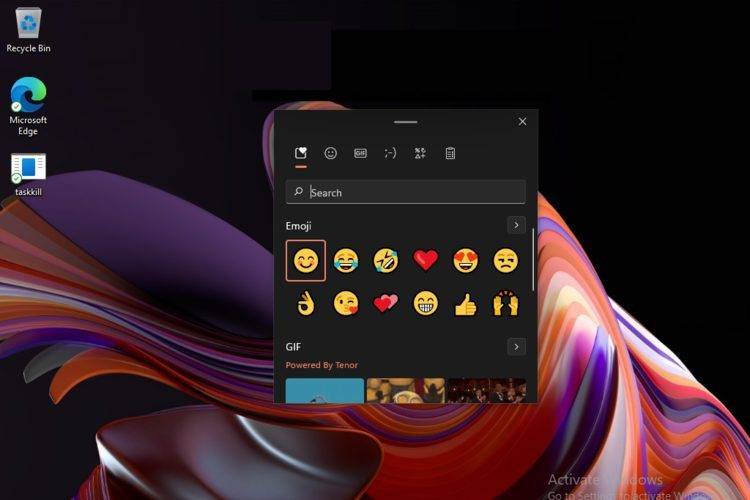
如您所见,打开 windows 11 剪贴板非常简单,只需几秒钟即可完成。访问剪贴板后,请确保继续阅读本文以找出可以使用的最佳功能。
2.管理最有趣的剪贴板功能
2.1 导航到部分
- 使用上一步中提到的键盘快捷键打开剪贴板。
- 单击笑脸图标以访问高级表情符号选项。
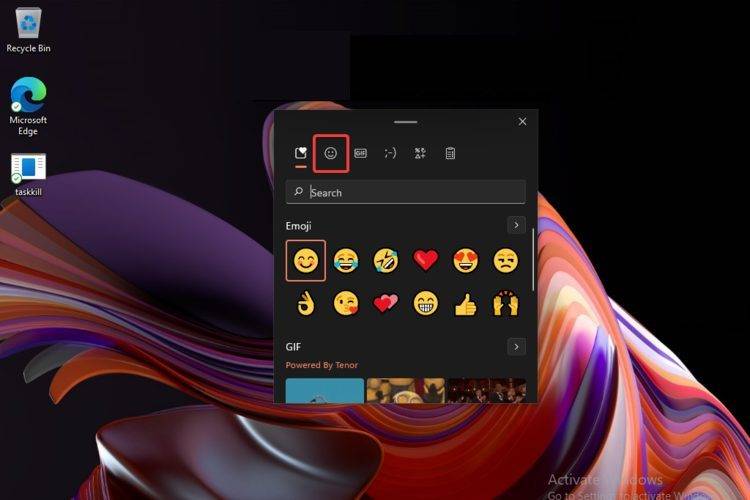
- 访问此部分后,您将能够根据自己的喜好选择所需的任何类别。
在页面底部,您可以找到有关此主题的一些其他信息。我们准备了一些简单的步骤来找出各种很酷的 microsoft 表情符号。
但是,不要直接到达那里!您绝对应该查看下面列出的所有说明。
2.2 尝试 gif 部分
- 在主剪贴板屏幕上,选择gif图标。
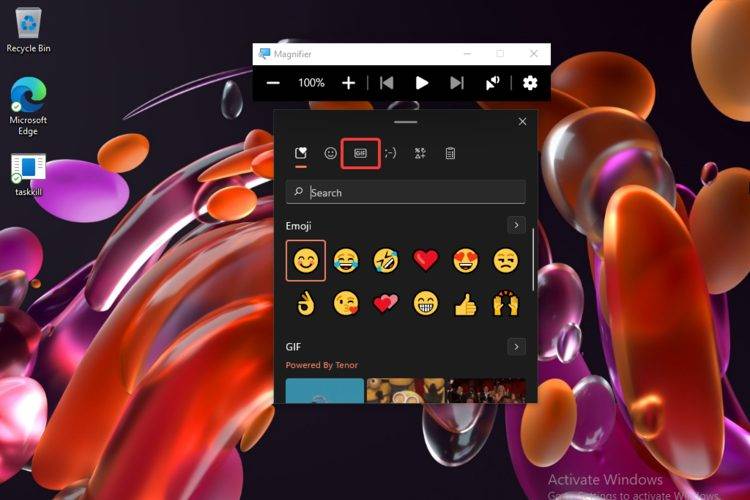
- 如您所见,您可以使用很多类别,例如:趋势、意大利足球(带有 2020 年欧洲杯的一些新的重大更新)、星期一等。
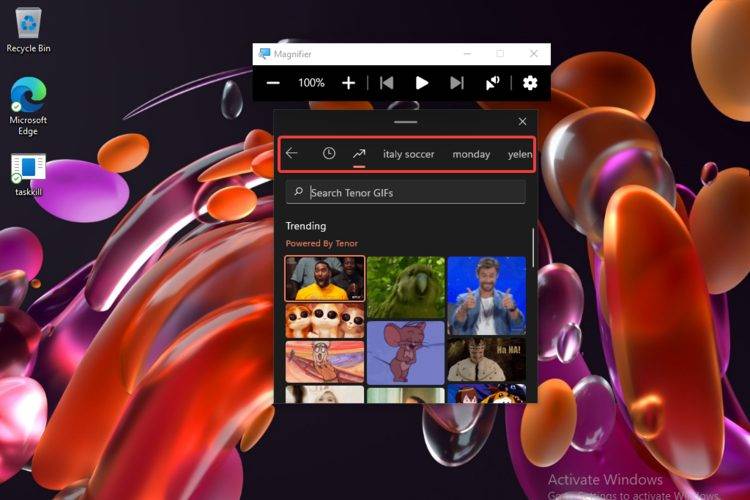
要获得更加生动的数字体验,您绝对应该查看此类别并使用专用的 gif。请注意,您还可以使用关键字来查找完美的 gif。
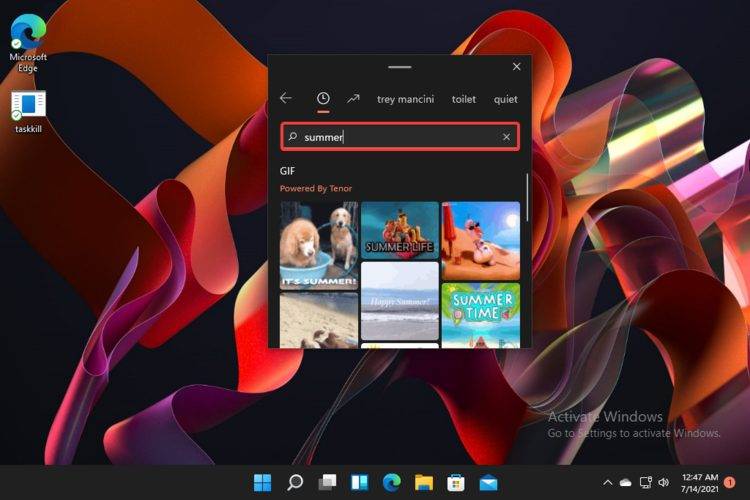
2.3 使用颜文字
- 访问颜文字图标。
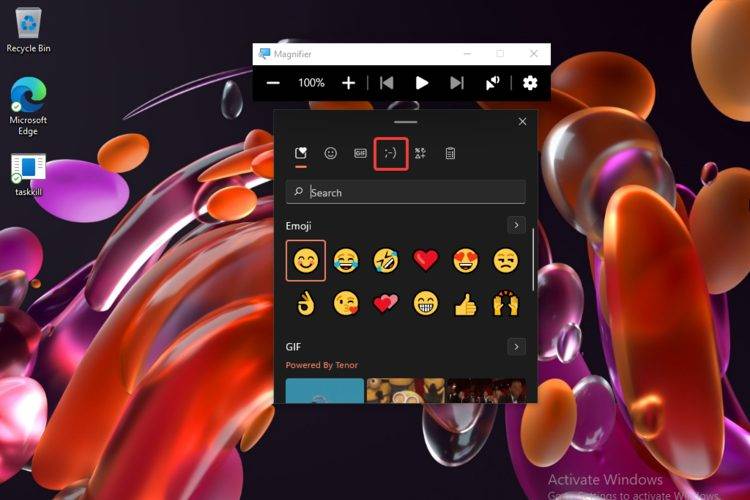
- 您有多种选择,可以选择表达诸如问候、装扮可爱、悲伤等情绪。您还可以查看最近使用的颜文字和经典 ascii 表情符号。
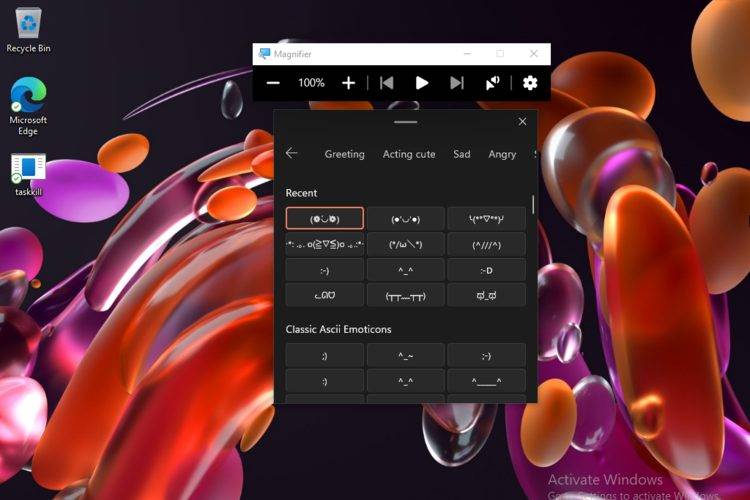
2.4 查看剪贴板历史记录
- 从剪贴板主菜单中,选择笔记本图标。
- 在这里您可以看到所有剪贴板历史记录。
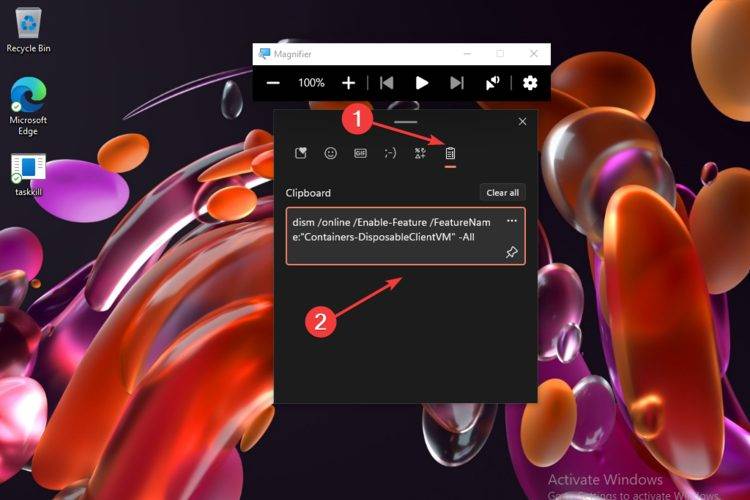
如您所见,您可以通过单击“全部清除”按钮来删除剪贴板历史记录。
如果您看不到剪贴板历史图标(笔记本),请务必查看以下步骤。
3.启用剪贴板历史记录
- 打开设置。
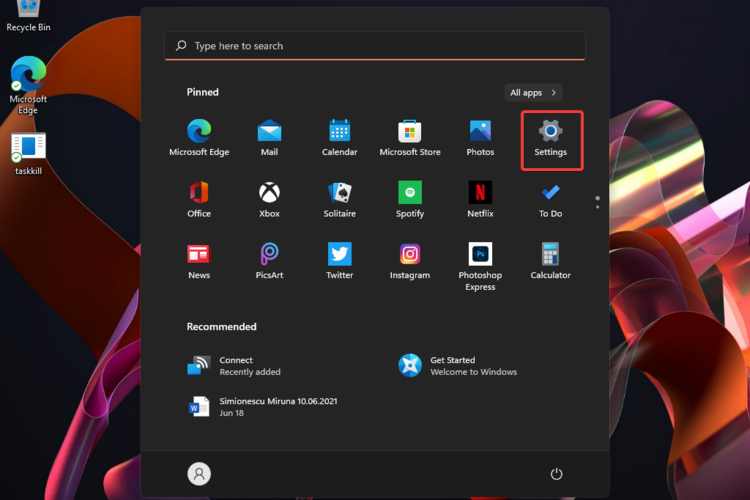
- 转到system,然后向下滚动并选择clipboard。
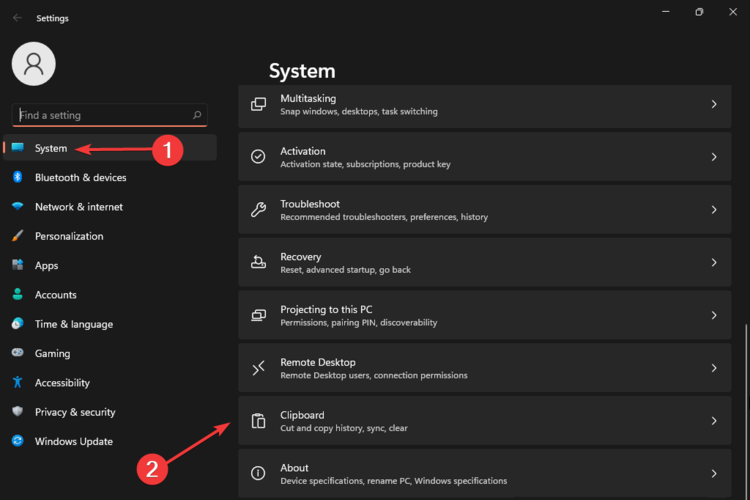
- 确保剪贴板历史记录部分的切换按钮为on。
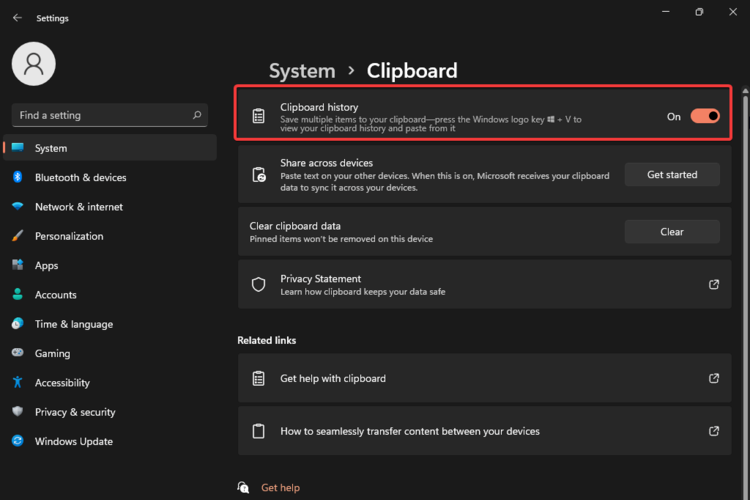
4. 使用纯文本 windows 11 剪贴板功能
- 按windowsv键打开剪贴板菜单。
- 将复制的内容粘贴为纯文本,删除所有不需要的格式。
从 windows 11 剪贴板中查看各种很酷的表情符号
表情符号是我们日常交流中最常用的符号之一,成为耗时较少的数字交互的主要支持。
正如我们之前提到的,新的剪贴板允许您根据自己的心态或日常观点使用大量表情符号。在下面的部分中,我们将展示您可以选择的所有类别。
- 第一个推荐是最近使用的表情符号部分。因此,您不会花费时间搜索日常表情符号。
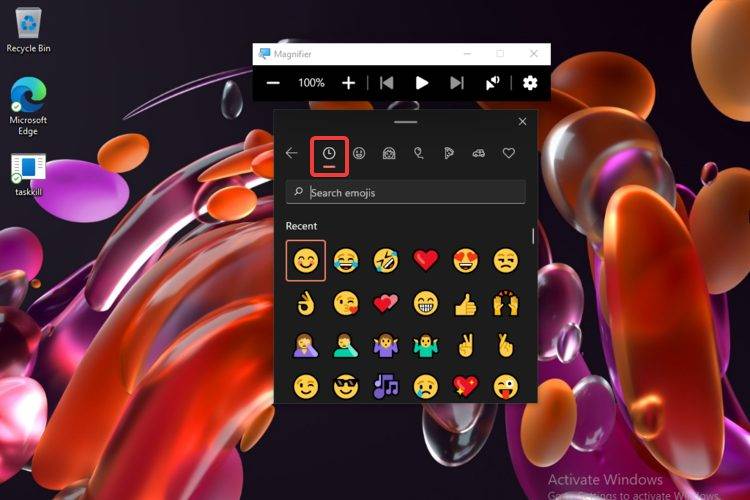
- 您还可以访问笑脸和动物部分。
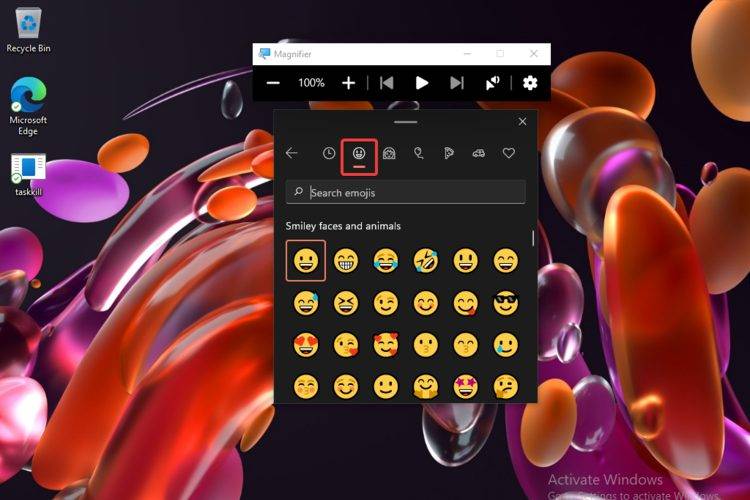
- 第三类与人有关。
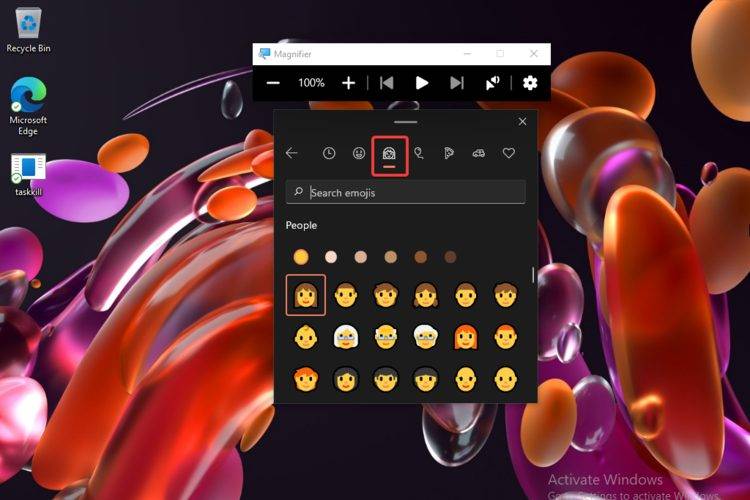
- windows 11 剪贴板还为您提供庆祝和对象表情符号类别。
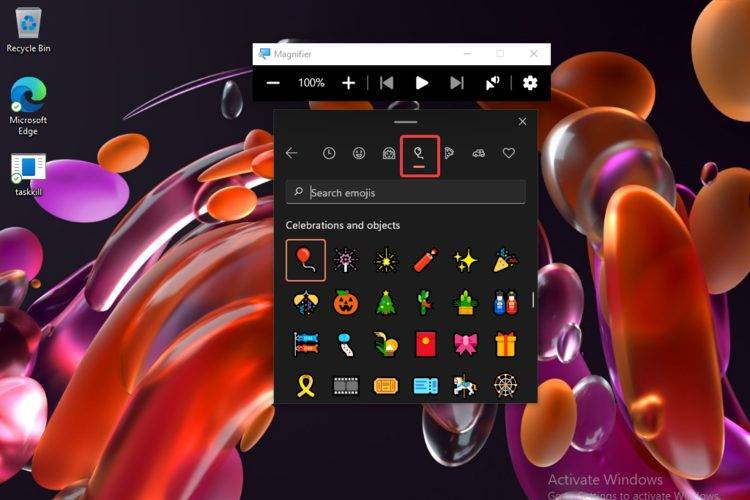
- 对于那些美食家或热爱大自然的人,您有一个专门的食物和植物表情符号部分。
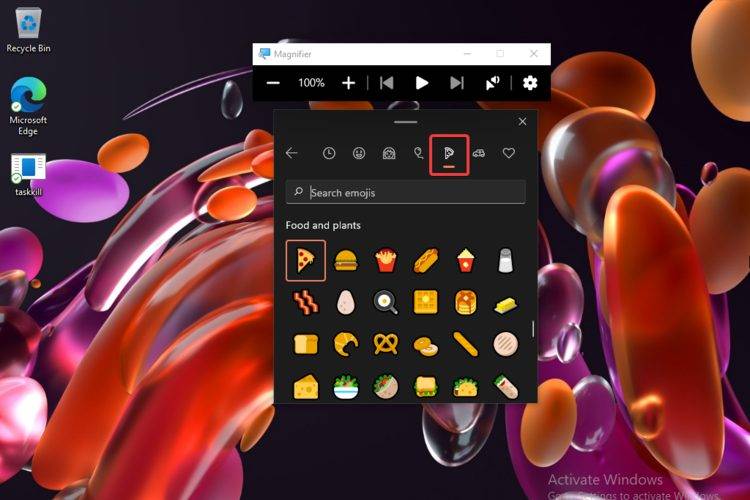
- 如果您是旅行者,交通和地点表情符号类别肯定会让您的数字体验更具互动性。
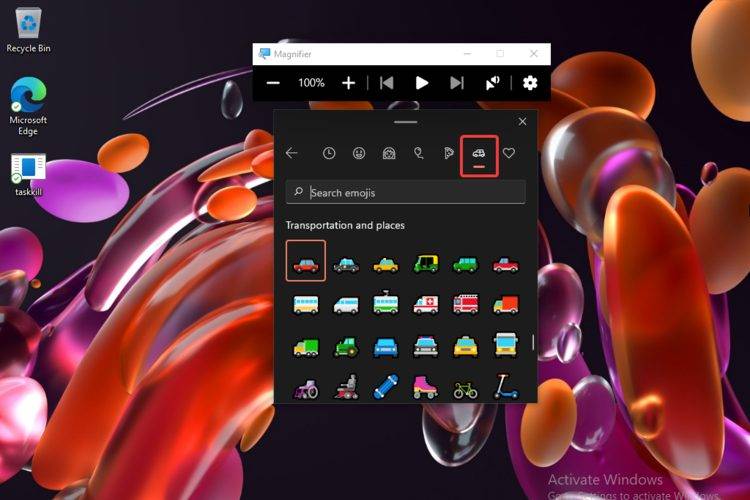
- 最后但并非最不重要的是,您有一个额外的符号部分。
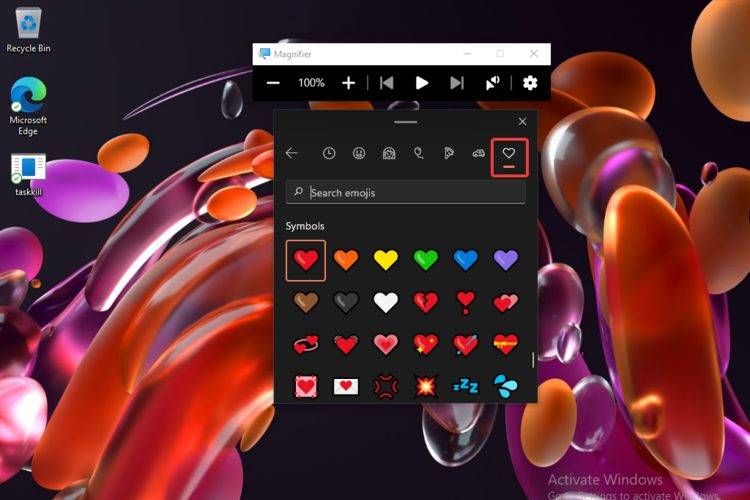
如您所见,windows 11 上的新剪贴板可以通过不同的简单方式使用。这些只是最新的操作系统功能中的一部分,可让您创建更具交互性和动态性的数字环境。如果您正在寻找更高级的功能来管理您的剪辑数据,我们推荐comfort clipboard。
原创文章,作者:校长,如若转载,请注明出处:https://www.yundongfang.com/yun69328.html
 微信扫一扫不于多少!
微信扫一扫不于多少!  支付宝扫一扫礼轻情意重
支付宝扫一扫礼轻情意重